ubuntu ibreoffice 简体中文 命令
Ubuntu是一款自由开源的操作系统,LibreOffice是一款功能强大的办公软件,两者结合可以为用户提供高效便捷的办公体验。本文将介绍如何在Ubuntu系统上安装和配置LibreOffice,并掌握一些常用的简体中文命令,让你的办公效率得到极大提升。
第一部分:安装LibreOffice
首先需要在Ubuntu系统上安装LibreOffice。打开终端,输入以下命令:
sudoapt-getupdate
sudoapt-getinstalllibreoffice
这样就可以完成LibreOffice的安装。如果想要安装其他语言版本,可以使用以下命令:
sudoapt-getinstalllibreoffice-l10n-zh-cn
这样就可以安装简体中文版了。
第二部分:配置LibreOffice
安装完成后,需要对LibreOffice进行一些配置操作。打开LibreOffice,在“工具”菜单下选择“选项”,进入选项设置界面。在“语言设置”中选择简体中文,这样就可以使用简体中文版了。
此外,在“常规”设置中,可以设置默认保存格式、字体、字号等基础信息,以及快捷键、自动备份等高级功能,根据个人需求进行调整即可。
第三部分:常用命令
1.打开LibreOfficeWriter
在终端中输入以下命令:
libreoffice--writer
这样就可以打开LibreOfficeWriter了。
2.打开LibreOfficeCalc
在终端中输入以下命令:
libreoffice--calc
这样就可以打开LibreOfficeCalc了。
3.打开LibreOfficeImpress
在终端中输入以下命令:
libreoffice--impress
这样就可以打开LibreOfficeImpress了。
4.导出PDF文件
在LibreOfficeWriter或Calc中,选择“文件”菜单下的“导出为PDF”,即可将文档保存为PDF格式。
5.打印文档
在LibreOfficeWriter或Calc中,选择“文件”菜单下的“打印”,可以进行文档的打印操作。同时,还可以进行页面设置、预览等操作,方便用户进行调整。
第四部分:案例分析
小明是一名销售人员,每天需要处理大量的客户信息和销售数据。他通过安装Ubuntu系统和配置LibreOffice,成功实现了高效办公。
他使用LibreOfficeWriter编写销售报告和邮件,在导出PDF格式后发送给客户;使用LibreOfficeCalc管理客户信息和销售数据,在进行数据分析时可以轻松生成图表和报表;使用LibreOfficeImpress制作PPT演示文稿,在客户会议上展示销售数据和业绩,赢得了客户的信任和支持。
小明的工作效率大大提高,同时也为公司带来了更多的业绩和利润。
结语
本文介绍了如何在Ubuntu系统上安装和配置LibreOffice,并掌握了一些常用的简体中文命令。通过使用LibreOffice,可以让办公变得更加高效便捷,同时也能够满足不同用户的个性化需求。希望本文对大家有所帮助。
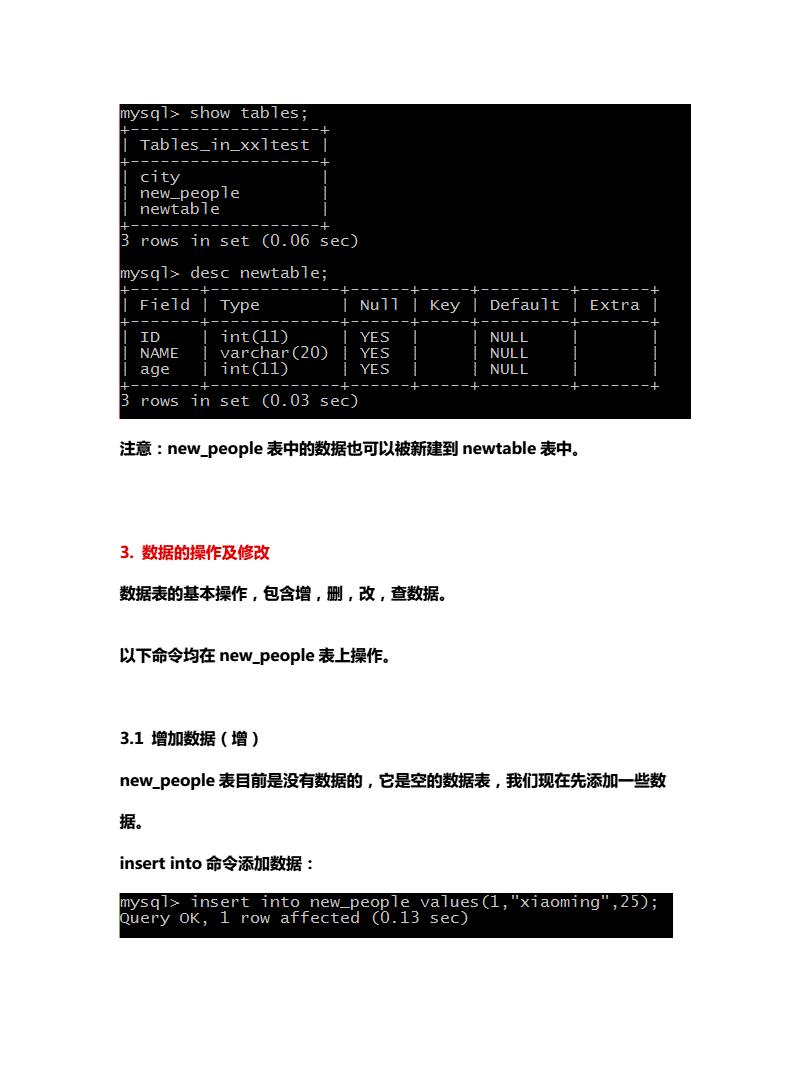
imtoken钱包:https://cjge-manuscriptcentral.com/software/5777.html
